word文字底纹怎么设置?教你Word文档文字底纹颜色设置教程
时间:2023-02-05 14:26 来源:未知 作者:永春小孩 点击:载入中...次
word文字底纹怎么设置?很多用户不知道如何修改word文档中的底纹颜色,针对需要设置底纹颜色的用户来说可以参考一下本文中winwin7小编给大家分享介绍的操作方法来进行操作,希望可以帮到大家。 推荐:Office2016精简版|Office2016三合一精简版(自动激活)顽石版 Word文档文字底纹颜色设置教1、首先打开word,然后使用鼠标选中需要添加底纹颜色的文字;  2、然后在word文档上方找到【设计】选卡,点击【页面边框】; 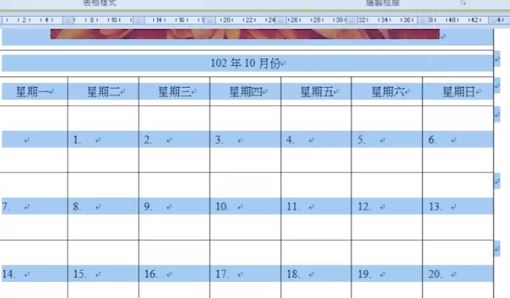 4、在页面边框界面中,我们找到并点击【底纹】选项; 5、好了打开底纹设置界面后我们设置底纹颜色,选择一个自己喜欢的颜色就可以了哦~  以上便是winwin7小编给大家分享介绍的Word文档文字底纹颜色设置方法,希望可以帮到大家~ (责任编辑:ku987小孩) |